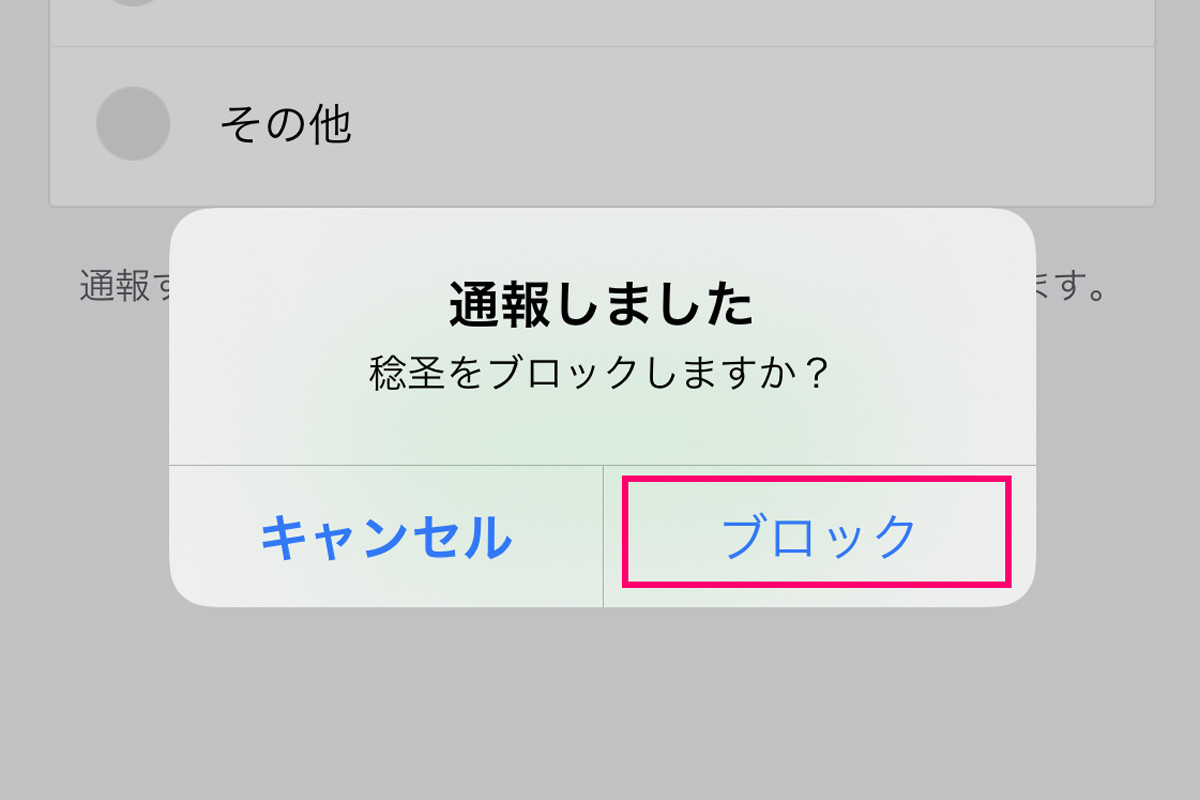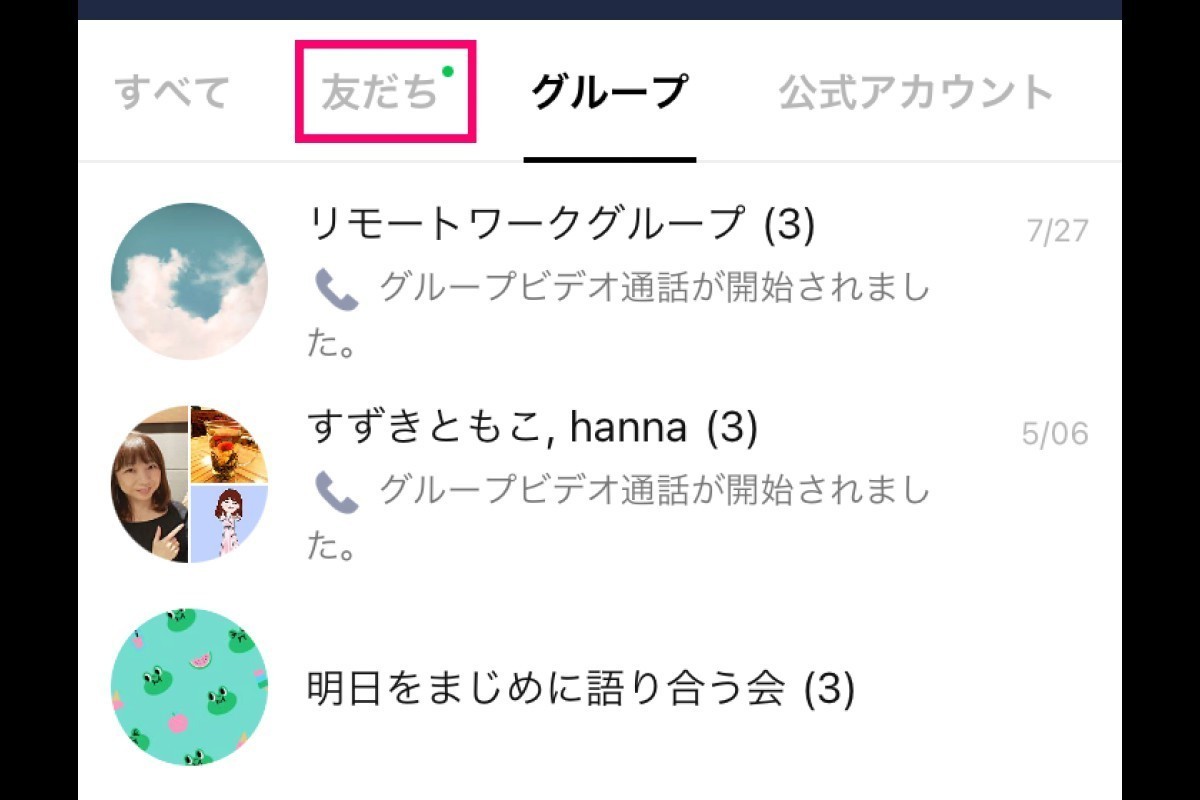LINEから飲食店の検索ができることをご存じですか? 「LINE PLACE」は、飲食店を地名や地図で検索できるサービス。LINEの友だちにすぐシェアできるほか、店舗が「LINEで予約」に対応していれば、LINEからそのまま予約もできます。
「LINE PLACE」はLINEアプリとLINE PLACEアプリ、そしてウェブブラウザで利用可能。今回は、LINEアプリから利用する方法を説明します。
なお、LINE PLACEアプリを使うと、動画の口コミの投稿や自分の投稿を整理するテーマリストなどの機能も使えます。
「LINE PLACE」でお店を探す
「LINE PLACE」では、興味のあるエリアにある店のユーザー投稿が見られる「発見」タブ、地図上でお店を検索できる「検索」タブ、フォローしている人の投稿から見つける「フィード」タブでお店を探せます。目的に応じて使い分けましょう。
-
LINEアプリの「ホーム」画面で「LINE PLACE」をタップします。表示されていない場合は「+追加」をタップしてホームに追加します
-
LINE PLACEが起動します。「エリア設定」をタップします
-
内容を確認したら、3カ所にチェックを付けて「同意して始める」をタップします
-
指定したエリアをタップすると、その場所の投稿が表示されます。タップすると、ユーザーの口コミやそのほかの写真なども見られます
-
検索タブでは、キーワードと場所で店舗を絞り込めます
-
店の名前をタップすると、通話やアクセス、シェアが行えます
-
「予約」タブでは、「LINEで予約」を利用できる店を探せます。場所と日付を選択して「検索する」をタップします
-
一覧から予約できる店を選択し、時刻を選びます
-
時間を選択したら「次へ」をタップし、指示に従って予約します
口コミを投稿する
「LINE PLACE」に口コミを投稿すると、LINEポイントを取得できます。新規店舗の登録、メニュー表の登録など、行ったことに対してインセンティブが設定されています。また、ユーザーには活動に応じて「LEVEL」が付与され、レベルアップするとLINEポイントが付与されます。ポイント数はLINEのヘルプを参照してください。
ここでは、レシートと画像を入れた口コミを投稿する方法を解説します。
-
「レシートを登録」をタップします。続いて「確認」をタップします
-
レシートの店名などが入力されています。画像や星などを入力し、「投稿」をタップします
-
投稿を完了しました。マイページから見られるようになります